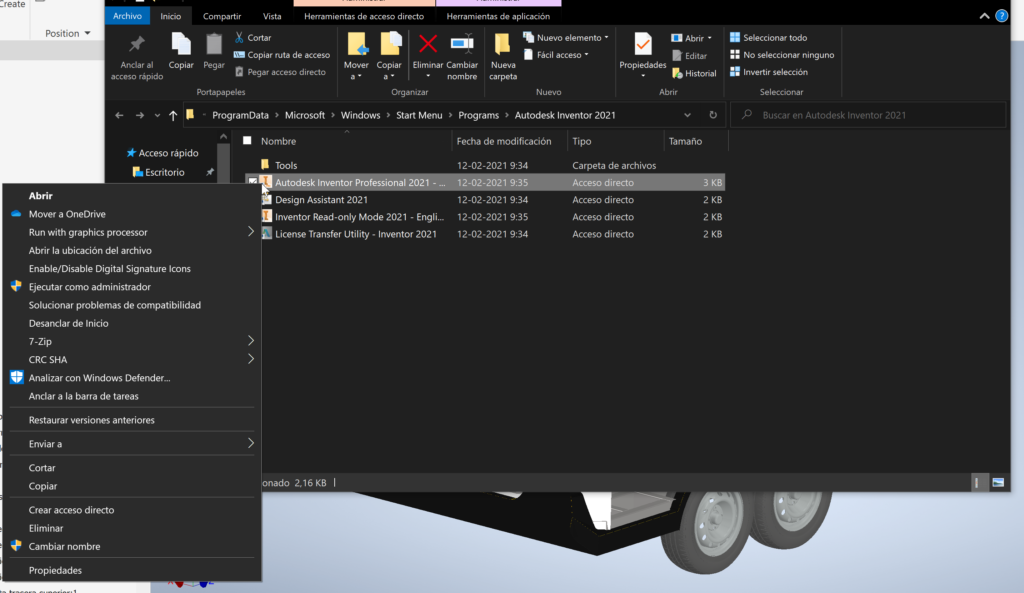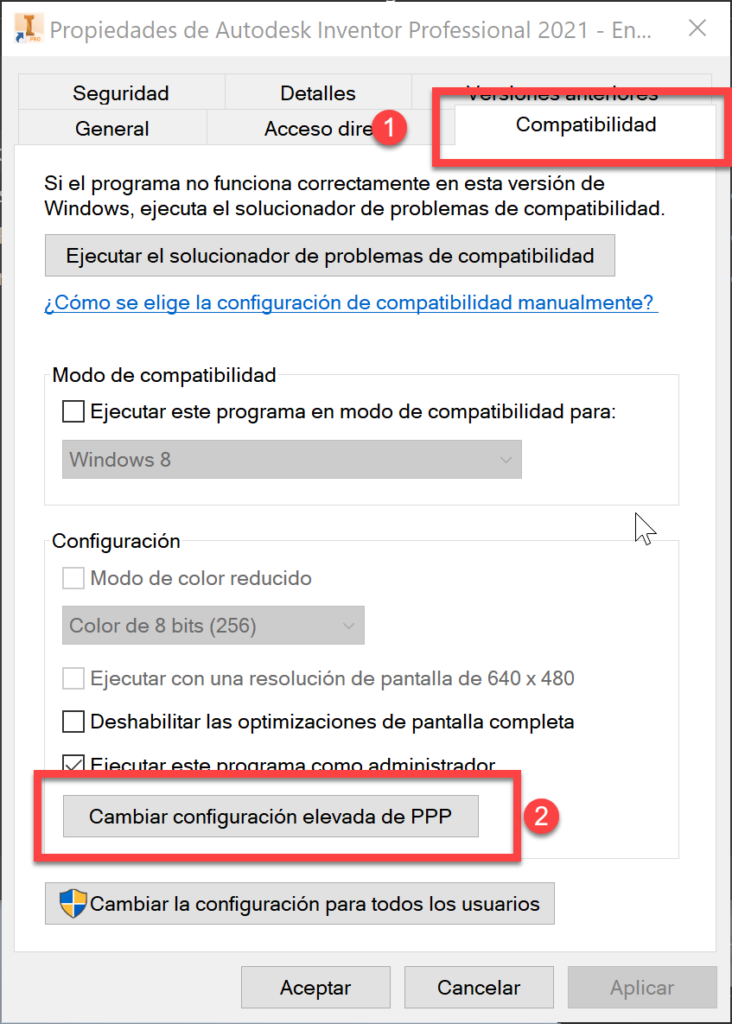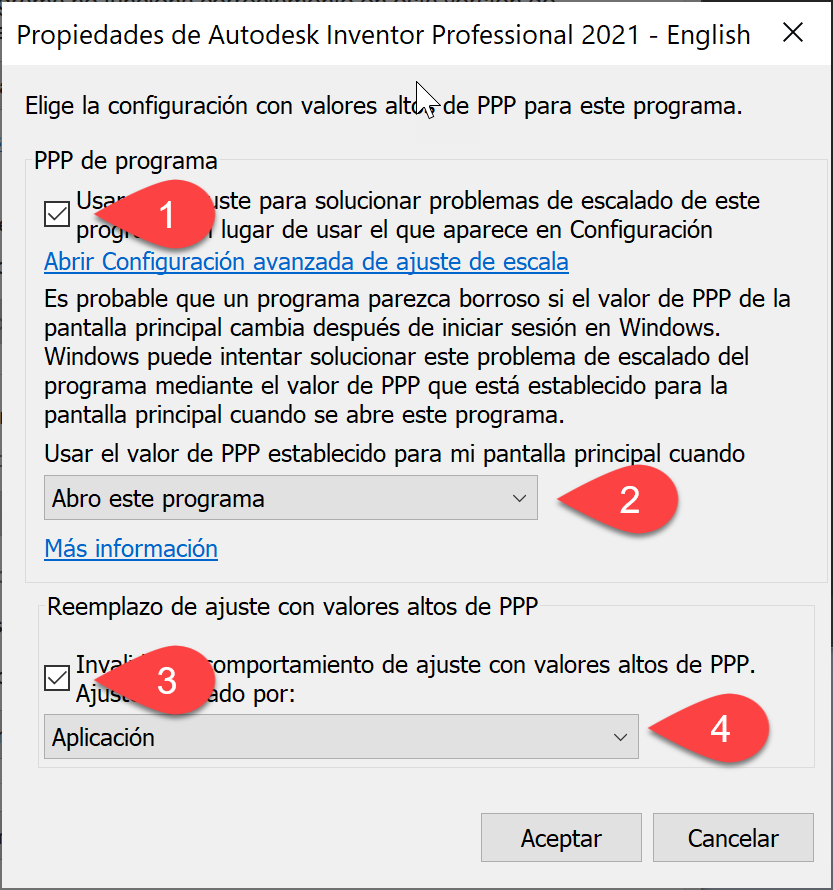Siempre llega el momento en que tenemos que cambiar nuestro computador, y bueno, ese momento llegó recientemente para mi, así que cambié mi computador. Me compré un equipo portátil «normal» para trabajo en 3D, 16Gb de Ram, disco SSD, tarjeta de video RTX, en realidad «algo básico para trabajar en 3D», pero para los trabajos que realizo y para dar clases es suficiente (por ahora). A parte de todo viene con una pantalla UHD (siiiii, 4K) y todo iba bien hasta que empecé a trabajar con Inventor y al primer clic con el botón derecho PUF! el primer econtronazo con la resolución «maravillosa».
Pues si, al tratar de utilizar el menú desplegable con el botón derecho, el menú era muy grande, no se veía todo y además estaba desplazado, tanto que solo se podían ver algunos comandos (cuando se veían). Y bueno, como saben, el trabajar con el menú del botón derecho es bastante necesario a la hora de trabajar con Inventor (por lo menos para mi). Así que comencé a buscar cómo podía arreglarlo, sin encontrar alguna solución específica, pero por suerte ha pasado con otros programas y pude «ver luz al final del túnel». Así que aquí les dejo la solución que hice.
Lo que hay que hacer es buscar el acceso directo al programa, hacer clic con el botón derecho y en el menú buscar la opción de propiedades.
Después hay que ir a la pestaña de compatibilidad y allí casi al final ir a la opción que dice «Cambiar configuración elevada de PPP»
Ahora en el cuadro de diálogo que aparece, marqué las dos casillas que están allí, y cambié la opción de PPP de programa para que lo haga cuando «Abro este programa», y en la opción de «Reemplazo de ajuste con valores altos de PPP» lo dejé en la opción de Aplicación. Aplicar los cambios y listo.
Luego de eso volví a abrir Inventor y problema solucionado, volví a tener mi menú derecho como corresponde 😉
Saludos y hasta una próxima oportunidad.